Zdobycie wirusa jest złe. Uzyskanie wirusa, który powoduje awarię komputera po ponownym uruchomieniu, jest jeszcze gorsze. Pokażemy Ci, jak usunąć wirusy z komputera, nawet jeśli nie możesz uruchomić systemu Windows za pomocą skanera antywirusowego na płycie CD Ubuntu Live.
ZWIĄZANE Z: Jak używać Dysku Ratunkowego BitDefender do czyszczenia zainfekowanego komputera
Istnieje wiele skanerów antywirusowych dostępnych dla Ubuntu, ale odkryliśmy, że avast! to najlepszy wybór, oferujący świetne wskaźniki wykrywalności i użyteczność.
AKTUALIZACJA
Ten artykuł został napisany jakiś czas temu i prawie wszystkie aplikacje antywirusowe dla systemu Linux nie są już obsługiwane. Oto te, które nadal działają:
Powinieneś móc zainstalować Clam z centrum aplikacji Ubuntu.
Lepszym rozwiązaniem jest jednak użyj płyty ratunkowej BitDefender do skanowania komputera.
Przeczytaj poniżej tylko w celu archiwizacji
Niestety, avast! nie ma poprawnej wersji 64-bitowej, a wymuszenie instalacji nie działa poprawnie. Jeśli chcesz korzystać z programu avast! aby skanować w poszukiwaniu wirusów, upewnij się, że masz 32-bitową płytę Ubuntu Live CD .
Jeśli obecnie masz 64-bitową płytę Ubuntu Live CD na rozruchowym dysku flash, wyczyszczenie dysku flash i przejście przez nie zajmuje niewiele czasu nasz przewodnik ponownie i wybierz normalny (32-bitowy) Ubuntu 9.10 zamiast wersji x64. W celu naprawienia instalacji systemu Windows, 64-bitowa płyta Live CD nie zapewni żadnych korzyści.
Po uruchomieniu Ubuntu 9.10 otwórz przeglądarkę Firefox, klikając jego ikonę w górnym panelu.
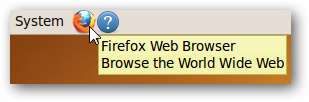
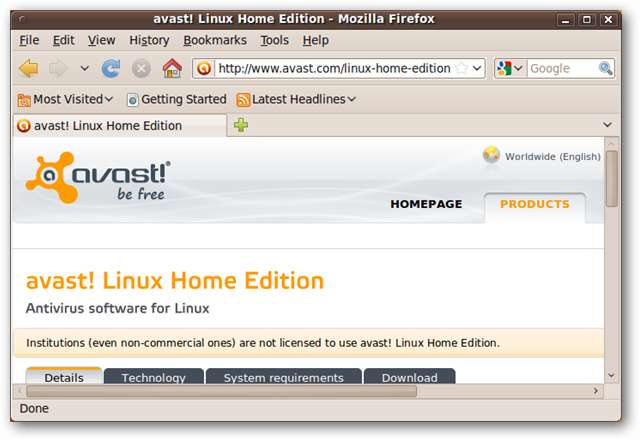
Kliknij kartę Pobierz, a następnie kliknij łącze, aby pobrać pakiet DEB.
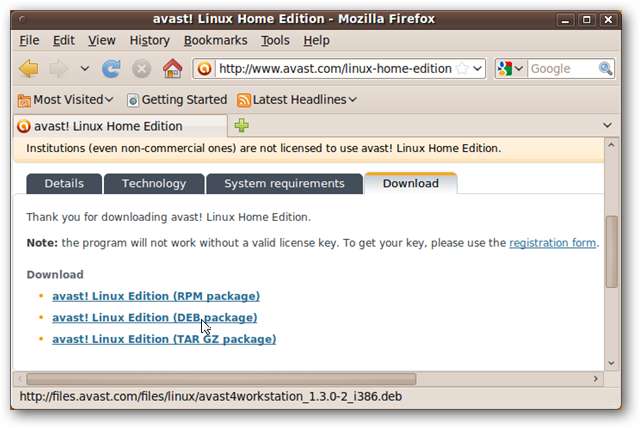
Zapisz go w domyślnej lokalizacji.
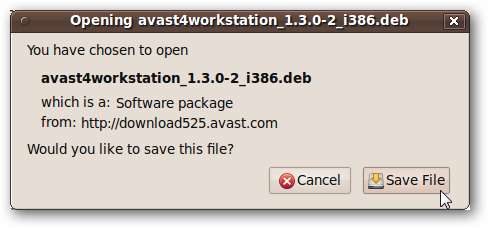
Podczas gdy avast! pobiera się, kliknij link do formularza rejestracyjnego na stronie pobierania. Wypełnij formularz rejestracyjny, jeśli nie masz jeszcze licencji próbnej na avast !.

Zanim wypełnisz formularz rejestracyjny, avast! miejmy nadzieję, że pobieranie zostanie zakończone.
Otwórz okno terminala, klikając Aplikacje w lewym górnym rogu ekranu, a następnie rozwijając menu Akcesoria i klikając Terminal.
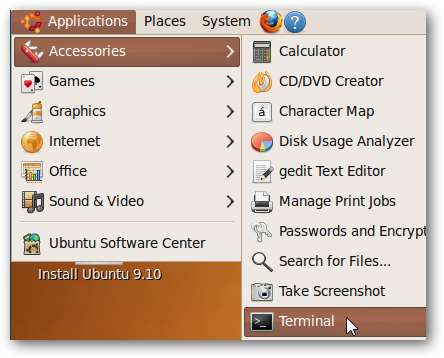
W oknie terminala wpisz następujące polecenia, naciskając klawisz Enter po każdej linii.
Pliki do pobrania cd
sudo dpkg –i avast *
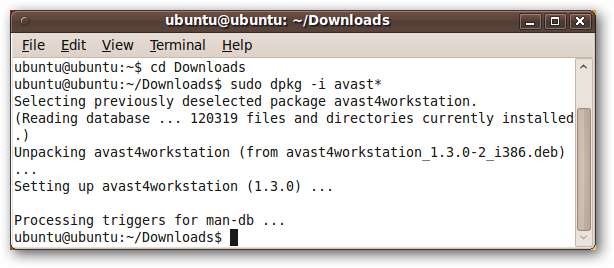
Spowoduje to zainstalowanie programu avast! w aktywnym środowisku Ubuntu.
Aby upewnić się, że możesz korzystać z najnowszej bazy danych wirusów, będąc nadal w oknie terminala, wpisz następujące polecenie:
sudo sysctl –w kernel.shmmax = 128000000
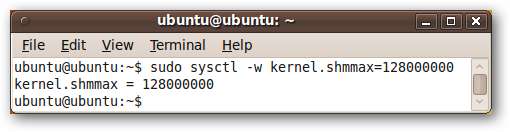
Teraz jesteśmy gotowi do otwarcia programu avast !. Kliknij Aplikacje w lewym górnym rogu ekranu, rozwiń folder Akcesoria i kliknij nowy avast! Element antywirusowy.
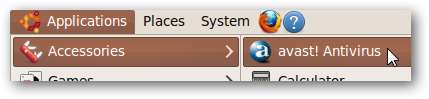
Najpierw zostaniesz powitany oknem z prośbą o podanie klucza licencyjnego. Miejmy nadzieję, że otrzymałeś go już w e-mailu; otwórz wiadomość e-mail, w której avast! wysyła, skopiuj klucz licencyjny i wklej go w oknie Rejestracja.
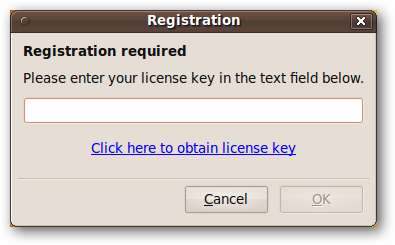
avast! Antywirus się otworzy. Zauważysz, że baza wirusów jest nieaktualna.

Kliknij przycisk Aktualizuj bazę danych i avast! rozpocznie pobieranie najnowszej bazy wirusów.
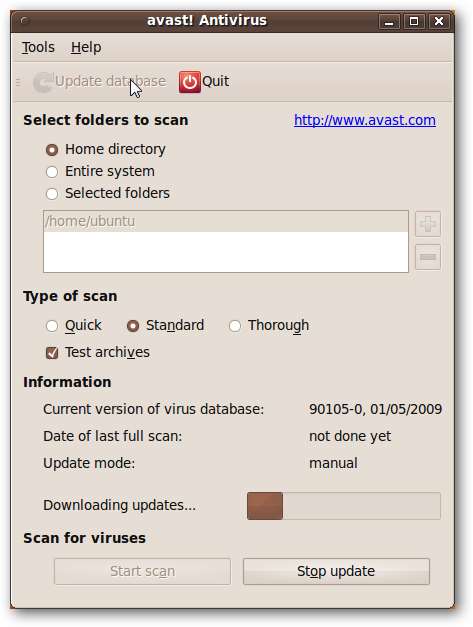
Aby przeskanować dysk twardy systemu Windows, należy go „zamontować”. Podczas pobierania bazy danych wirusów kliknij opcję Miejsca w lewym górnym rogu ekranu, a następnie kliknij dysk twardy systemu Windows, jeśli możesz określić, który to jest na podstawie jego rozmiaru.
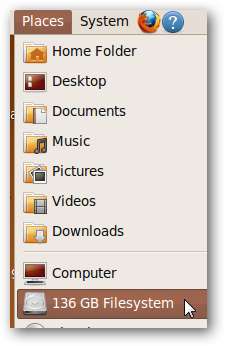
Jeśli nie możesz stwierdzić, który dysk twardy jest prawidłowy, kliknij Komputer i sprawdź każdy dysk twardy, aż znajdziesz właściwy. Gdy go znajdziesz, zanotuj etykietę dysku, która pojawia się na pasku menu przeglądarki plików.
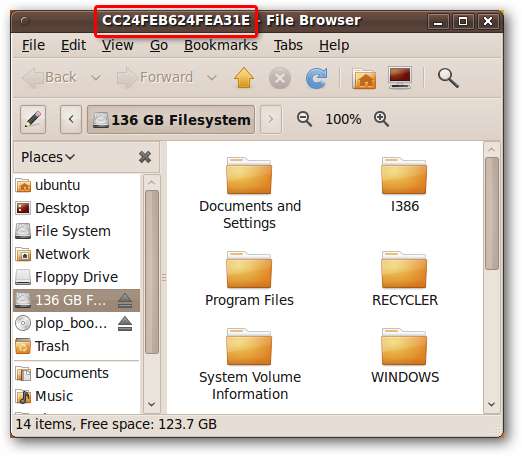
Zwróć również uwagę, że dysk twardy pojawi się teraz na pulpicie.
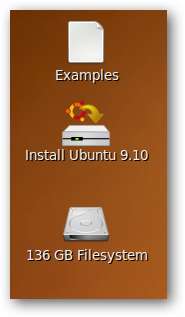
Do tej pory Twoja baza wirusów powinna zostać zaktualizowana. W momencie pisania tego artykułu najnowsza wersja to 100404-0.

W głównym programie avast! kliknij przycisk radiowy obok opcji Wybrane foldery, a następnie kliknij przycisk „+” po prawej stronie pola listy. Otworzy się okno dialogowe, aby przejść do lokalizacji.
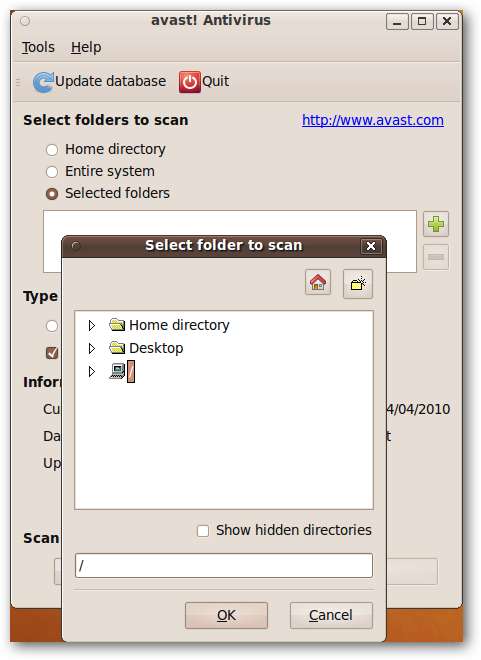
Aby znaleźć dysk twardy systemu Windows, kliknij „>” obok ikony komputera. Na rozwiniętej liście znajdź folder oznaczony „media” i kliknij „>” obok niego, aby go rozwinąć. Na tej liście powinieneś być w stanie znaleźć etykietę odpowiadającą twojemu dyskowi twardemu Windows.
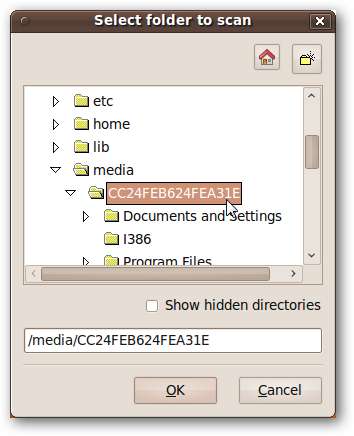
Jeśli chcesz przeskanować określony folder, możesz przejść dalej do tej hierarchii i wybrać ten folder. Jednak przeskanujemy cały dysk twardy, więc po prostu naciśniemy OK.

Kliknij Rozpocznij skanowanie i avast! rozpocznie skanowanie dysku twardego.
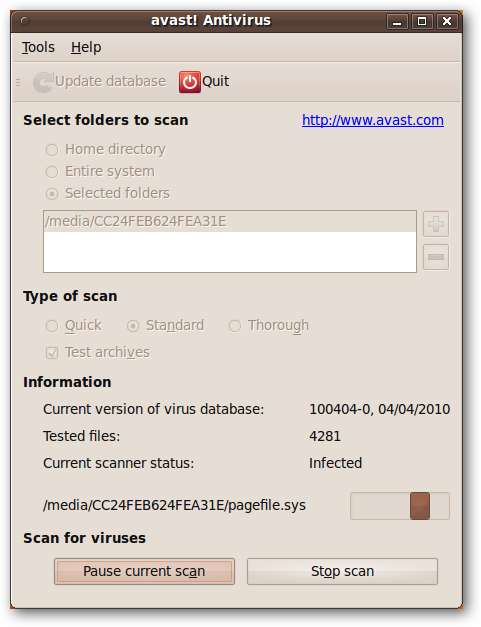
Jeśli zostanie znaleziony wirus, zostaniesz poproszony o wybranie działania. Jeśli wiesz, że plik jest wirusem, możesz go usunąć, ale istnieje możliwość fałszywych alarmów, więc możesz również wybrać opcję Przenieś do skrzynki, aby poddać go kwarantannie.
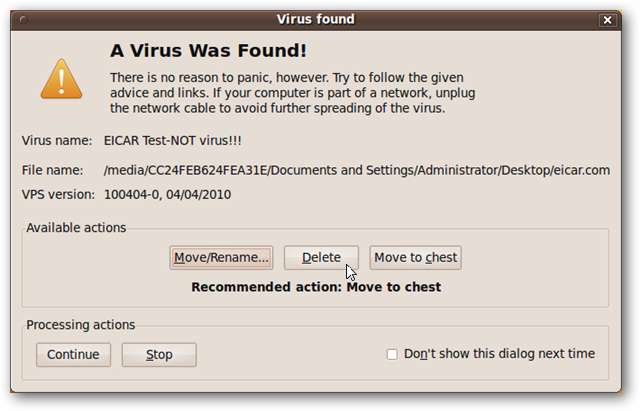
Kiedy avast! zakończy skanowanie, podsumuje, co znalazł na dysku twardym. W tym momencie możesz wykonać różne czynności na tych plikach, klikając je prawym przyciskiem myszy i wybierając odpowiednią akcję. Gdy skończysz, kliknij Zamknij.
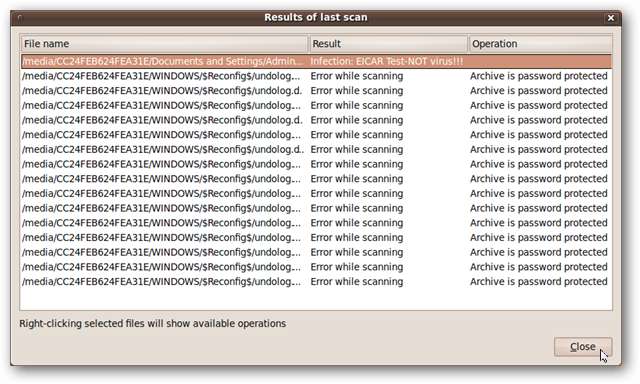
W oczach avast! Twój komputer z systemem Windows jest teraz wolny od wirusów. Uruchom ponownie komputer, a przy odrobinie szczęścia uruchomi się!
Wniosek
Uruchamianie avast! z płyty Ubuntu Live CD może usunąć większość wirusów z komputera z systemem Windows. To kolejny powód, aby zawsze mieć gotową płytę CD Ubuntu Live na wypadek, gdyby coś stało się z instalacją systemu Windows!







